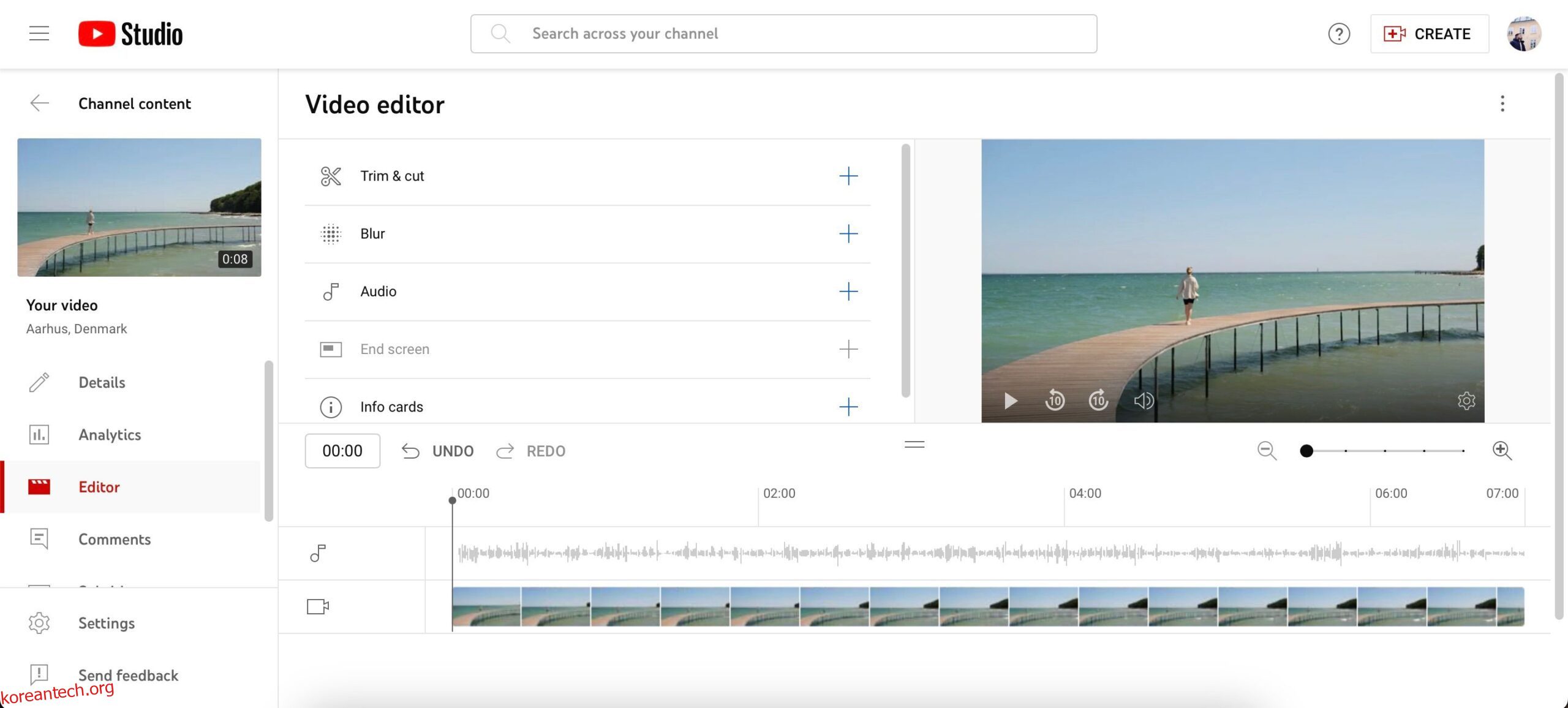YouTube는 모든 종류의 이상하고 멋진 관심사와 관련된 동영상을 공유하기에 이상적인 플랫폼입니다. 그러나 다른 사람과 콘텐츠를 공유하기 전에 영상을 편집하는 것이 중요합니다. 색상과 조명을 조정하는 것 외에도 가치를 더하지 않는 부분을 제거하고 오디오를 조정하는 것도 필수적입니다.
오늘의 MUO 비디오
콘텐츠를 계속하려면 스크롤하세요.
많은 사람들이 YouTube를 시작하지 못하게 하는 한 가지 우려 사항은 채널 시작과 관련된 인지 비용입니다. 하지만 현실은 많은 돈을 쓸 필요가 없고 무료로 비디오를 편집할 수도 있다는 것입니다.
오늘은 비용을 지불하지 않고 YouTube에서 동영상을 편집할 수 있는 최상의 옵션을 발견하게 될 것입니다.
목차
1. 유튜브 스튜디오
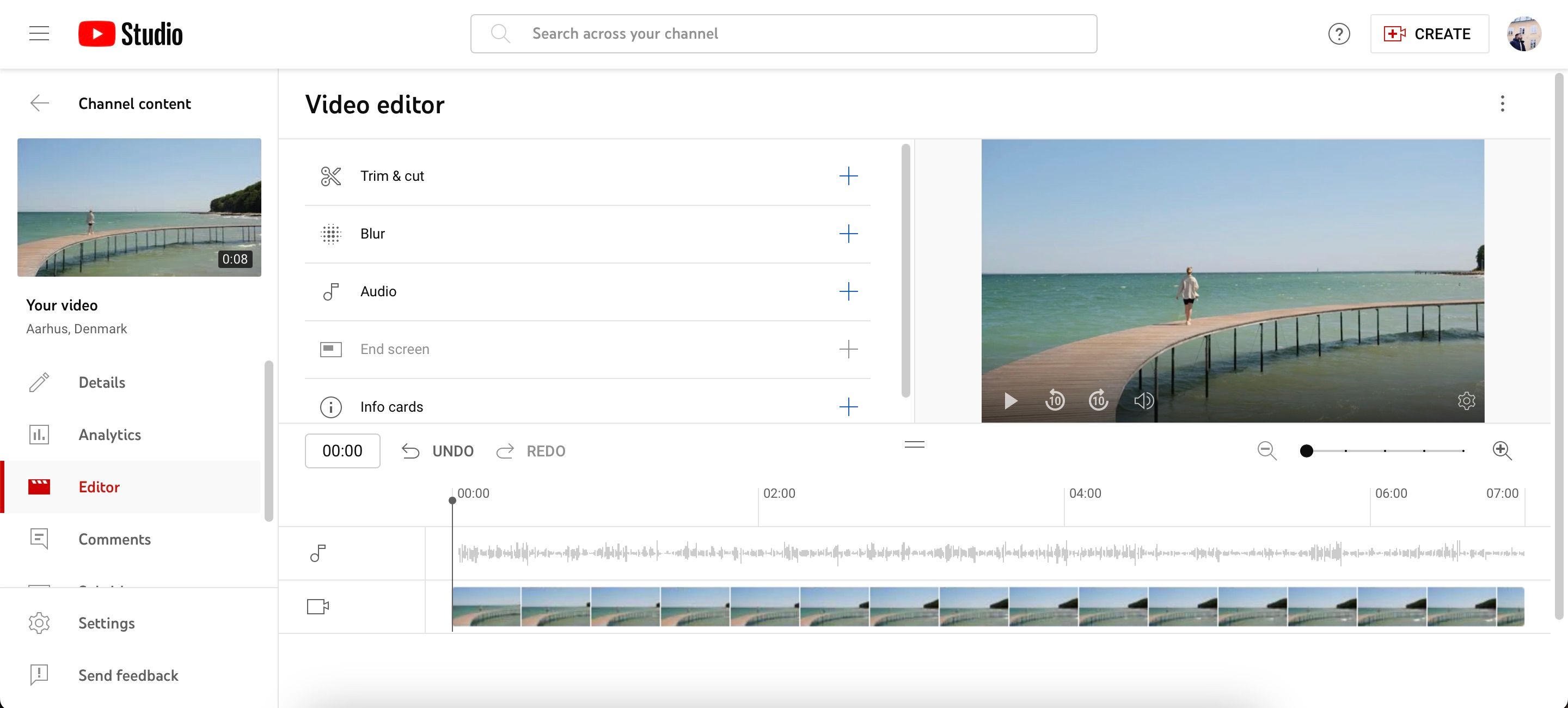
무료로 YouTube 동영상 편집을 시작하는 가장 쉬운 곳은 YouTube Studio입니다. 이 목록에 있는 다른 옵션만큼 고급 기능을 얻지는 못하겠지만 사소한 조정만 하려는 경우에 유용한 도구입니다.
YouTube 스튜디오를 사용하면 필요하지 않은 비디오 클립의 일부를 자르고 자를 수 있습니다. 또한 YouTube 라이브러리에서 음악을 선택할 수 있는 옵션도 있습니다. 동영상을 더욱 생동감 있게 만들고 싶다면 특정 트랙을 검색할 수 있는 옵션도 있습니다. 그러나 옵션이 충분하지 않은 경우 언제든지 다른 사이트를 확인하여 YouTube 동영상에 사용할 무료 음악을 다운로드할 수 있습니다.
또한 YouTube Studio에서는 정보 카드를 추가할 수 있으며, 25초보다 긴 콘텐츠의 경우 최종 화면을 만들 수 있습니다.
YouTube 스튜디오에서 동영상을 수정하려면 다음 단계를 따르세요.
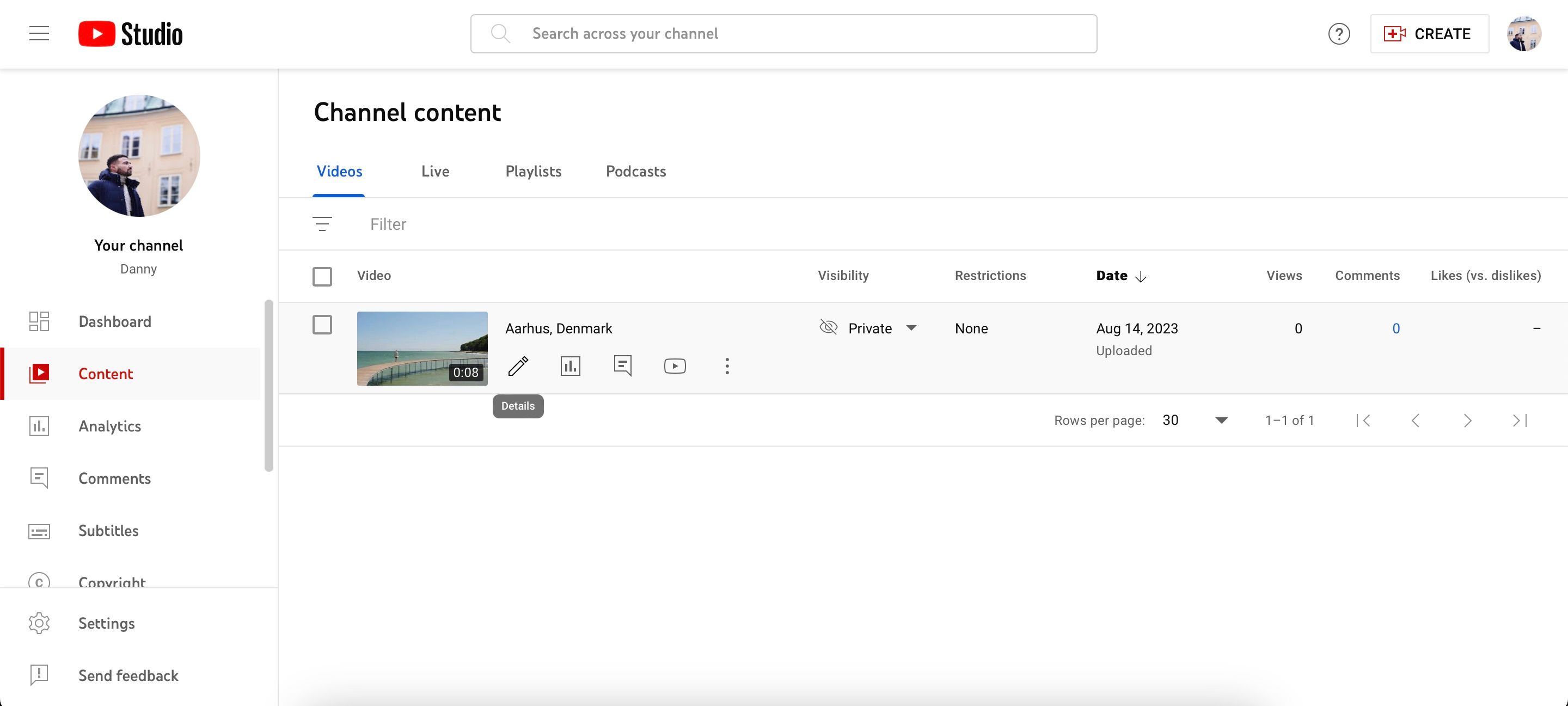
YouTube 동영상을 편집하는 방법을 아는 것은 성공적인 프로젝트를 시작하기 위한 퍼즐의 한 부분일 뿐입니다. 또한 YouTube 채널 설정에 대한 다른 고려 사항을 파악해야 합니다.
2. 다빈치 리졸브
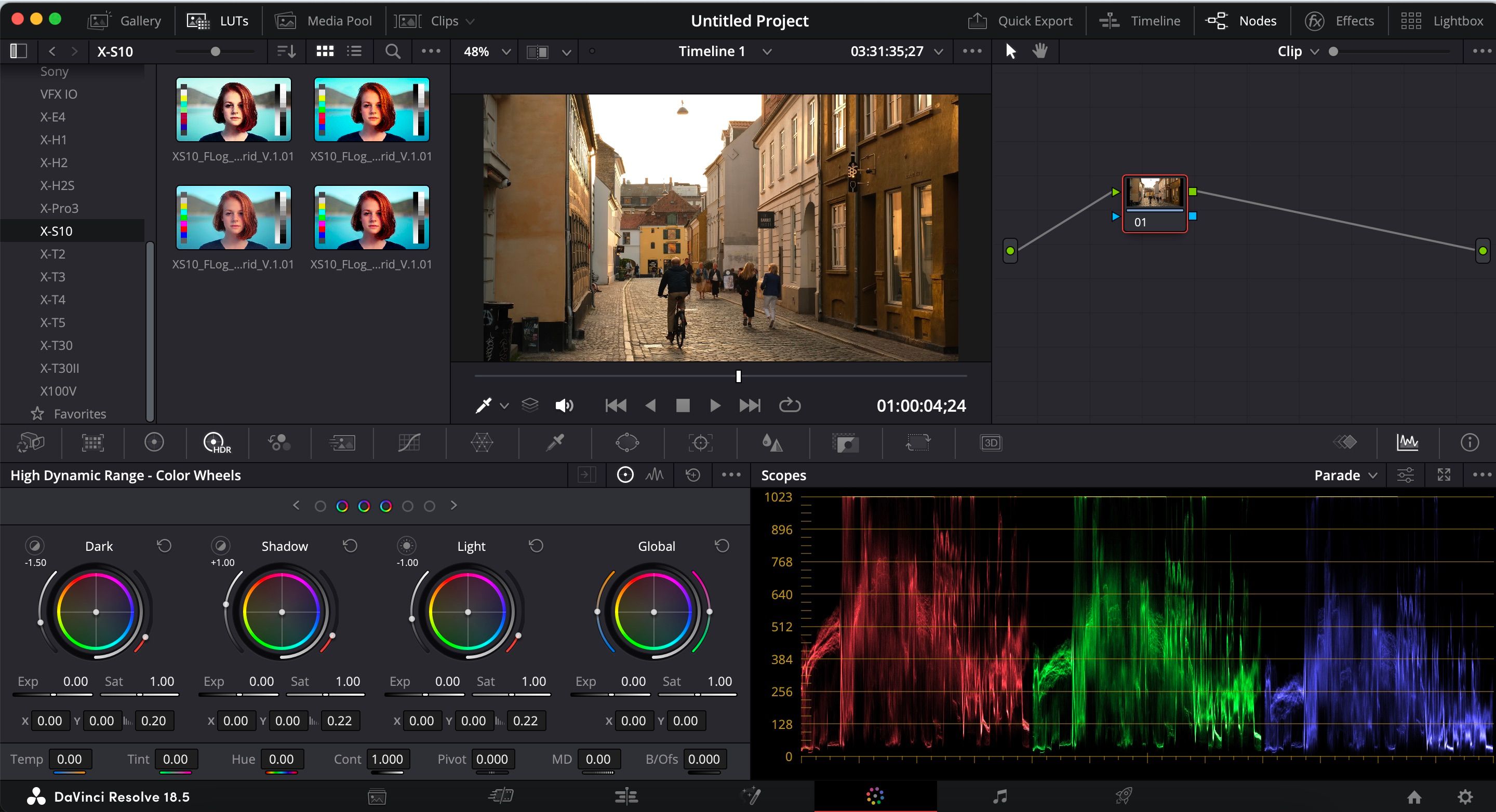
YouTube 동영상을 무료로 편집할 수 있는 최고의 도구는 DaVinci Resolve입니다. Blackmagic Design에서 만든 이 플랫폼은 아마추어와 프로 유튜버, 영화 제작자 모두가 즐겨 사용하는 플랫폼입니다.
YouTube Studio에 비해 DaVinci Resolve는 엄청나게 발전된 편집 도구 모음을 갖추고 있습니다. 클립 트리밍 외에도 앱 내에서 음성 오디오를 직접 편집할 수 있습니다. 원하는 경우 DaVinci Resolve 18에서 오디오 및 보이스오버를 녹음할 수도 있습니다.
DaVinci Resolve를 사용하여 YouTube 동영상을 편집할 때의 또 다른 이점은 다양한 색상 편집 기능을 사용할 수 있다는 것입니다. 예를 들어 여러 제조업체에 대해 서로 다른 카메라 프로필을 사용할 수 있습니다. 그 외에도 온도, 감마, 색조 등을 조정할 수 있는 옵션이 있습니다.
DaVinci Resolve에서 프로젝트 워크플로를 보다 효과적으로 관리하기 위해 노드를 사용할 수도 있습니다. 처음에는 상당히 혼란스러울 수 있으므로 DaVinci Resolve에서 노드를 사용하는 방법을 배우는 것이 좋습니다.
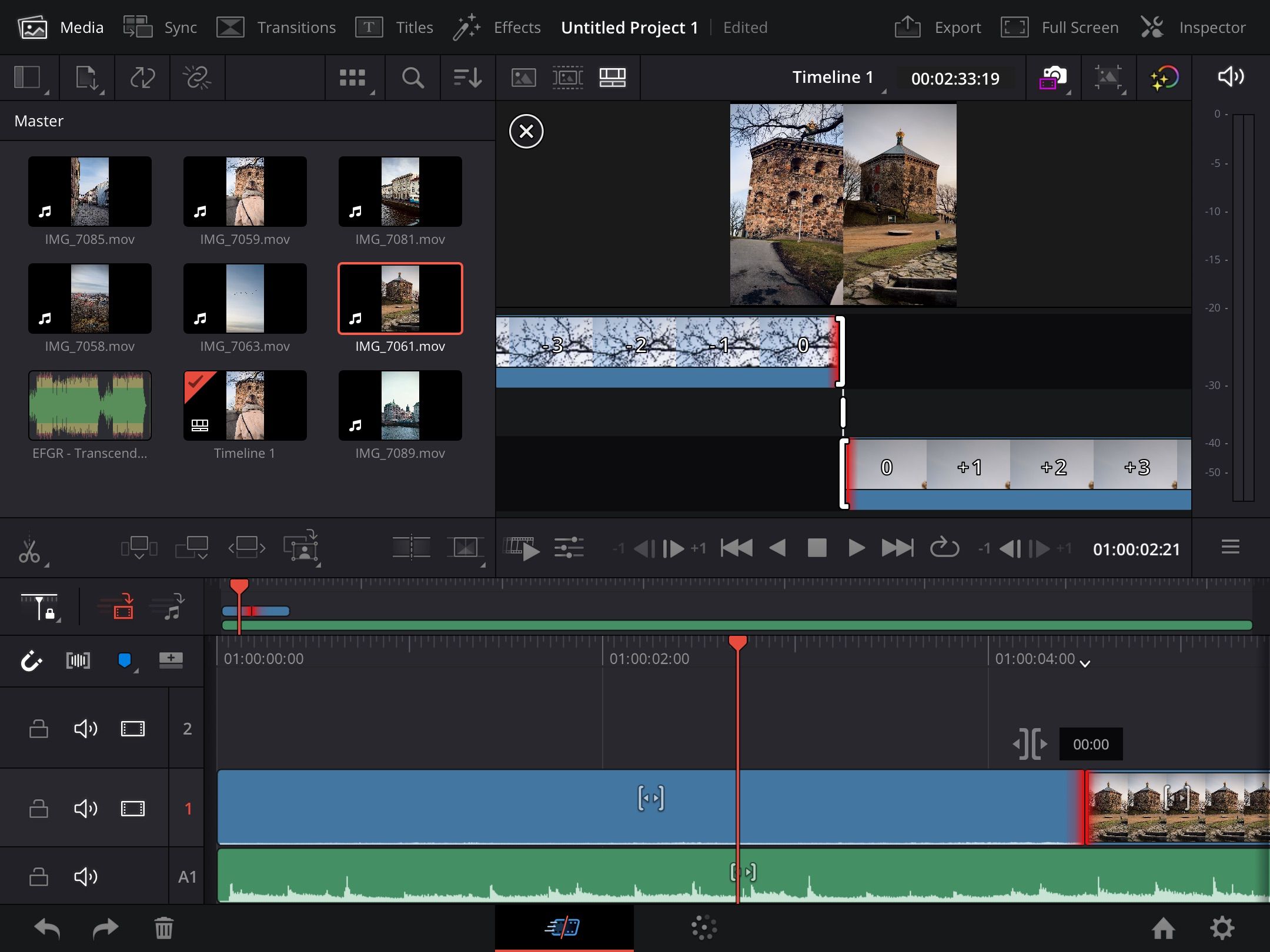
데스크톱 장치 외에도 iPad의 DaVinci Resolve에서 비디오를 편집할 수 있습니다. 가지고 있는 장치에 따라 4K를 편집할 수 있지만 그렇지 않은 경우에도 1080p를 조정하는 것은 문제가 되지 않습니다.
나중에 고급 기능을 원하고 비디오 편집 소프트웨어에 돈을 지불해도 괜찮다면 $299의 일회성 구매로 DaVinci Resolve Studio를 사용할 수 있습니다.
다운로드: DaVinci Resolve for 데스크탑 | 아이패드 (무료, 인앱 구매 가능)
3. 어도비 프리미어 러시
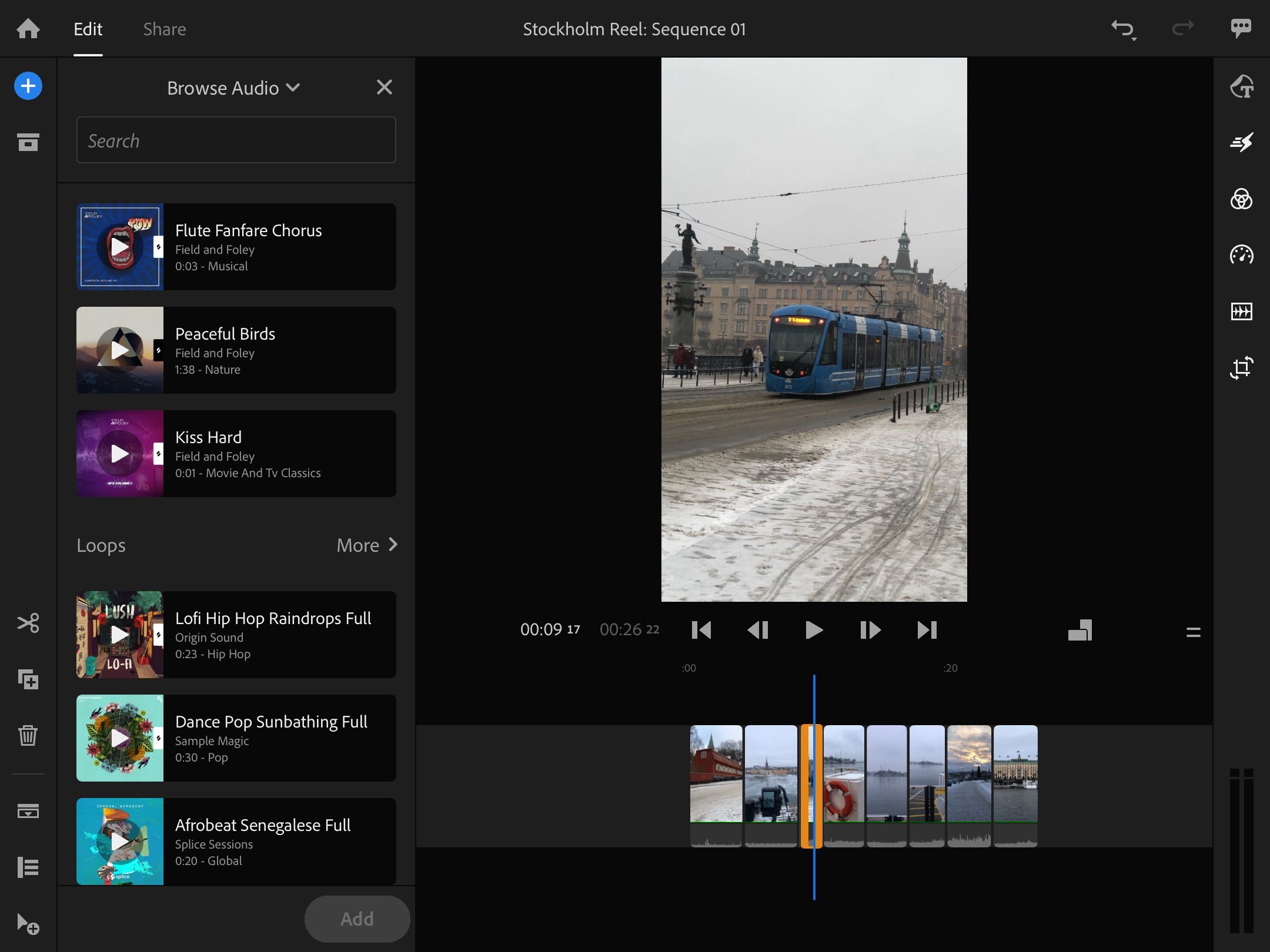
Adobe에는 여러 비디오 편집 앱이 있으며 Premiere Pro가 가장 유명한 버전입니다. 그러나 Premiere Rush에서 YouTube 비디오 편집을 즐길 수도 있으며 Premiere Pro와 달리 서비스 비용을 지불할 필요가 없습니다.
Premiere Rush 무료 버전을 사용하면 프로젝트에 클립을 자르고 오디오를 추가할 수 있습니다. 또한 콘텐츠를 보는 사람의 관심을 끌 수 있는 다양한 전환 중에서 선택할 수 있는 옵션도 있습니다. 또한 사전 설정 선택 및 강도 변경과 같은 몇 가지 기본 색상 조정을 수행할 수 있습니다.
Premiere Rush를 사용하면 그래픽을 추가하고 비디오 클립의 크기 조정 옵션을 변경할 수 있습니다. 긴 형식의 YouTube 콘텐츠를 편집하는 것 외에도 이 앱을 사용하면 YouTube Shorts 동영상에 생기를 불어넣을 수 있습니다. 따라서 YouTube Shorts 아이디어를 실행하고 싶다면 이 앱이 바로 여러분이 찾고 있는 앱일 수 있습니다.
Premiere Rush가 DaVinci Resolve에 비해 갖는 한 가지 장점은 다양한 모바일 장치에서 사용할 수 있다는 것입니다. iPhone(iPad와 함께)에서 사용할 수 있으며 Android 사용자도 액세스할 수 있습니다.
DaVinci Resolve와 마찬가지로 Premiere Rush에는 100GB의 클라우드 스토리지 및 4K 비디오 내보내기와 같은 더 많은 기능에 대한 액세스를 제공하는 프리미엄 버전이 있습니다.
다운로드: Premiere Rush용 아이폰 OS | 기계적 인조 인간 (무료, 인앱 구매 가능)
4. 애플 사진
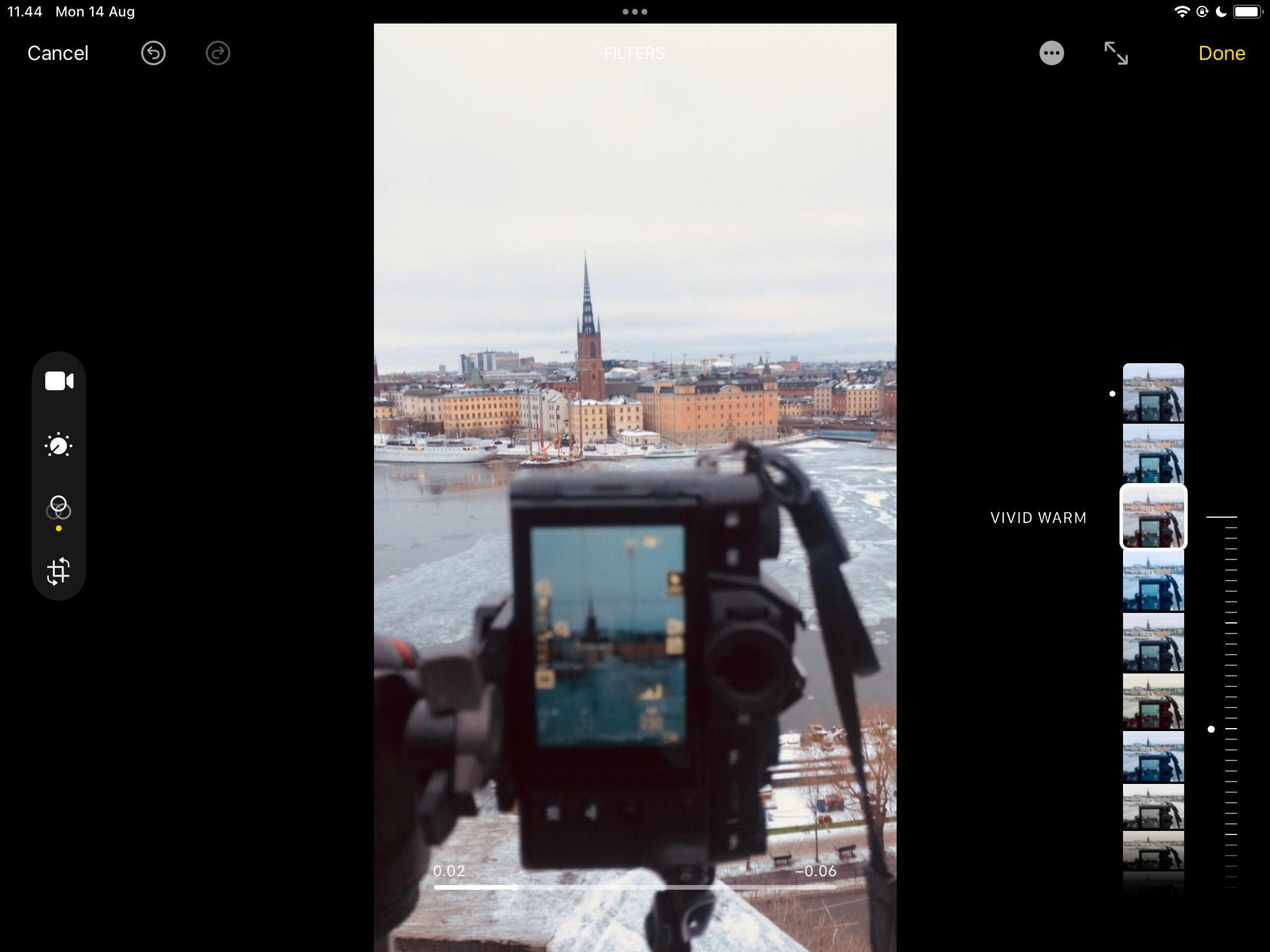
몇 년 전과 비교해도 Apple Photos의 비디오 및 사진 편집 기능이 크게 향상되었습니다. 우리가 가장 좋아하는 Vivid 및 Dramatic을 포함하여 비디오에 대한 다양한 필터 중에서 선택할 수 있습니다. 또한, 원하는 강도를 결정할 수 있는 옵션이 있습니다.
사과 사진 또한 하이라이트, 대비 및 채도와 같은 다른 비디오 편집 앱에서 볼 수 있는 조정을 수행할 수 있습니다. 작업 흐름을 간소화하려면 자동 기능을 사용하여 최소한의 입력으로 조정할 수도 있습니다.
Apple Photos의 또 다른 유용한 기능은 영상을 자르고 회전할 수 있다는 것입니다. 한 가지 유의할 점은 여러 클립을 함께 가져오려면 별도의 도구가 필요하므로 Shorts 또는 원테이크 비디오 편집에는 Apple Photos가 더 좋습니다. 또는 이미 언급한 앱과 함께 사용할 수 있습니다.
5. 칸바
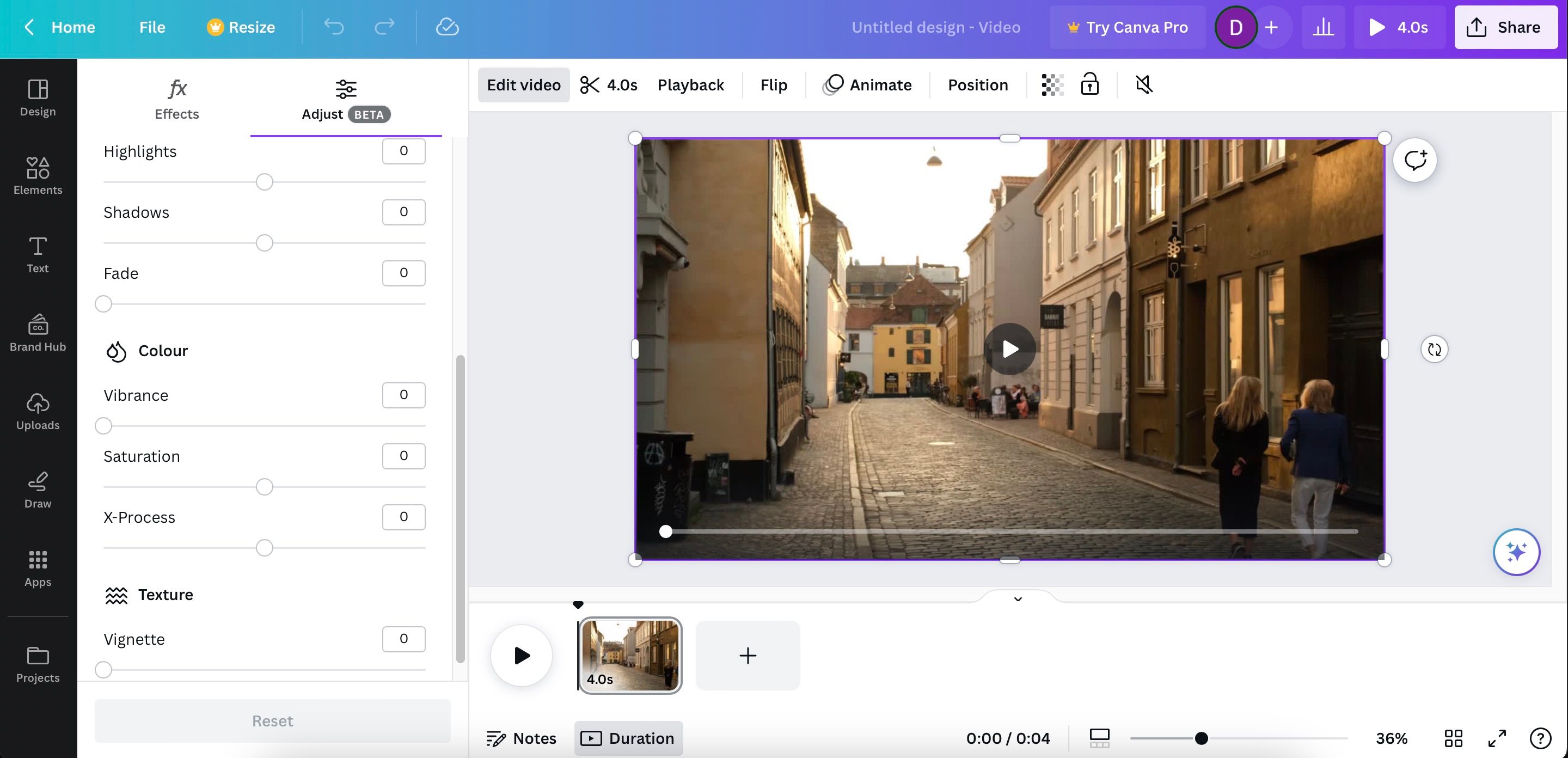
칸바 사진 및 그래픽 디자인을 포함한 다양한 분야의 크리에이티브를 위한 편집 및 디자인 도구입니다. 하지만 프로그램 내에서 YouTube 동영상을 편집할 수 있는 옵션도 있다는 사실을 알고 계셨나요?
Canva를 사용하여 YouTube 동영상을 편집할 때 여러 클립을 업로드한 후 함께 가져올 수 있습니다. 이들 각각에 대해 필터를 추가하여 색상을 빠르게 조정할 수 있는 옵션이 있습니다.
조정 섹션도 사용할 수 있지만 2023년 8월 작성 시점에는 베타 모드입니다. 앱의 이 영역 내에서 밝기, 채도 등과 함께 클립의 온도를 변경할 수 있습니다.
Canva는 동영상에 텍스트, 로고 등 다양한 요소를 추가할 수 있는 유연성도 제공합니다. 또한 앱 내에서 인트로와 최종 화면을 만들 수 있습니다.
다운로드: Canva 윈도우 | 아이폰 OS | 맥 | 기계적 인조 인간 (무료, 인앱 구매 가능)
YouTube 동영상 편집에는 비용이 전혀 들지 않습니다.
이 가이드를 읽으면 이제 YouTube 동영상을 무료로 더 잘 편집할 수 있습니다. 이러한 앱 중 다수에는 비용을 지불할 필요가 없는 다양한 기능이 있습니다. 초보자로서 고려해야 할 가장 중요한 측면은 원하지 않는 섹션을 제거할 수 있는 기능과 함께 오디오, 조명 및 기본 색상 조정입니다. 이 앱을 사용해보고 마음에 드는지 확인하세요.